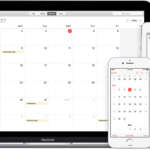Eventi colorati sul Calendario dell’iPhone, creiamoli insieme
Reading Time: 2 minutesSapevate che è possibile utilizzare diversi colori, per rendere più personalizzato il Calendario di iPhone con iOS? Ebbene si, tutto ciò è possibile e lo si può fare in modo rapido, direttamente dall’iPhone o dall’iPad. Vediamo dunque insieme, come fare eventi colorati sul calendario dell’iPhone.
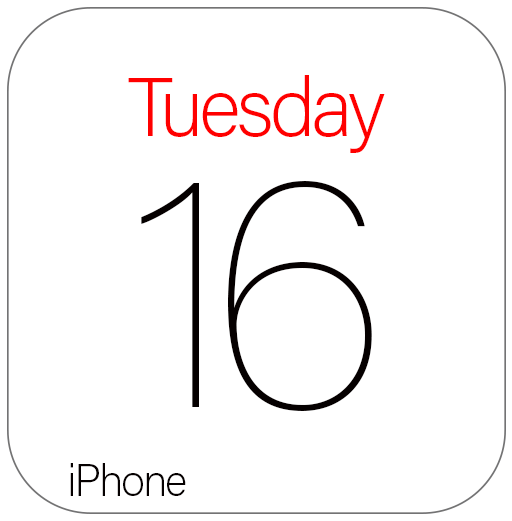
Impostiamo eventi colorati sul Calendario iOS
Tutto ciò che faremo, tanto per spiegare al meglio i passaggi, sarà codificare un colore diverso per ogni singolo calendario che abbiamo registrato nella app Calendario di iOS (ovvero Casa, Lavoro, Compleanni e tutti i vari altri che avremo impostato).
Una volta che avrete scelto i colori per ognuno dei calendari che avete impostato, tutti gli eventi presenti in esso appariranno di quel determinato colore scelto.
Vediamo adesso il procedimento più nel dettaglio:
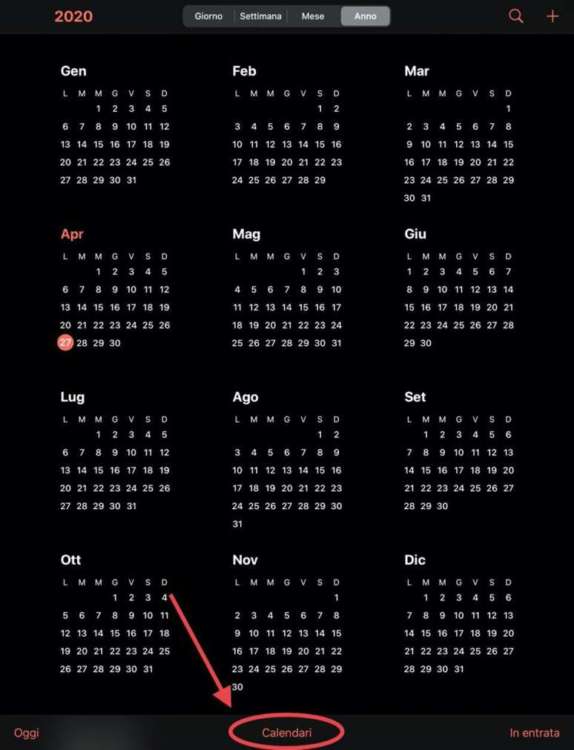
- Avviate l’applicazione Calendario e andate in una delle varie viste (quindi “giorno”, “settimana”, “mese” e “anno”)
- A questo punto cliccate sul pulsante “Calendari”, presente nella parte inferiore e centrale dello schermo
- Apparirà adesso un elenco che avrà al suo interno tutti i calendari presenti sui vostri iPhone o iPad.
- Sempre in questa schermata, noterete, accanto ad ogni voce, delle “i” cerchiate e toccando queste, potrete visitare una nuova schermata che darà la possibilità di apportare delle modifiche.
- Scorrendo, si vedrà la sezione “Colore” dove appunto potrete scegliere il colore che preferite, vi basterà quindi cliccare sulla vostra scelta e sarà pronto.
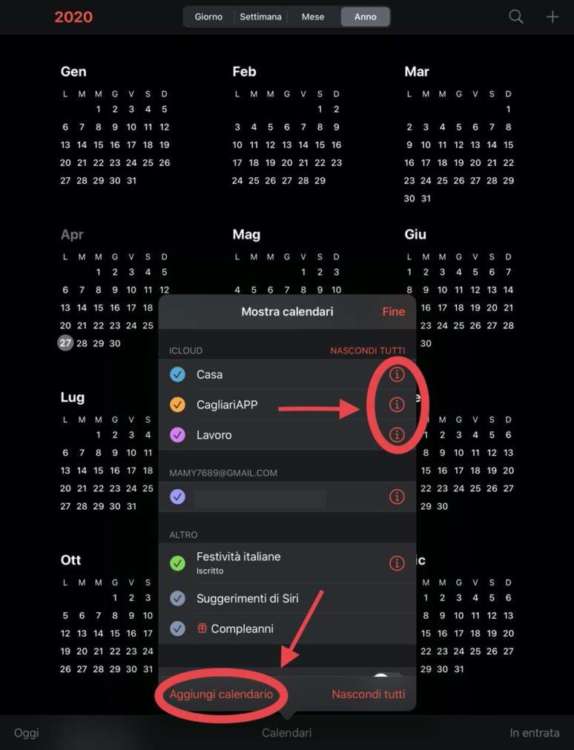
Se generalmente sincronizzate la vostra applicazione Calendario mediante iCloud con il Mac, quando cambierete i colori da iPhone o iPad, il colore verrà registrato anche per il Mac.
Un piccolo Bonus
Un altro piccolo suggerimento. Se volete aggiungere un nuovo calendario, basterà cliccare come prima sul pulsante “Calendari” e poi andare su “Aggiungi Calendario”. Se invece decidete di non voler più vedere gli eventi di un determinato calendario, sempre su “Calendari”, togliete la spunta su quello che avete selezionato. Gli eventi collegati ad esso, in questo modo, non compariranno più.
Eccoci arrivati alla fine di questa semplicissima guida su come creare eventi colorati sul Calendario dell’iPhone. Spero di esser stata chiara e ricordate, per qualsiasi dubbio o se volete aggiungere qualcosa, lasciate pure un commento.
[Via]